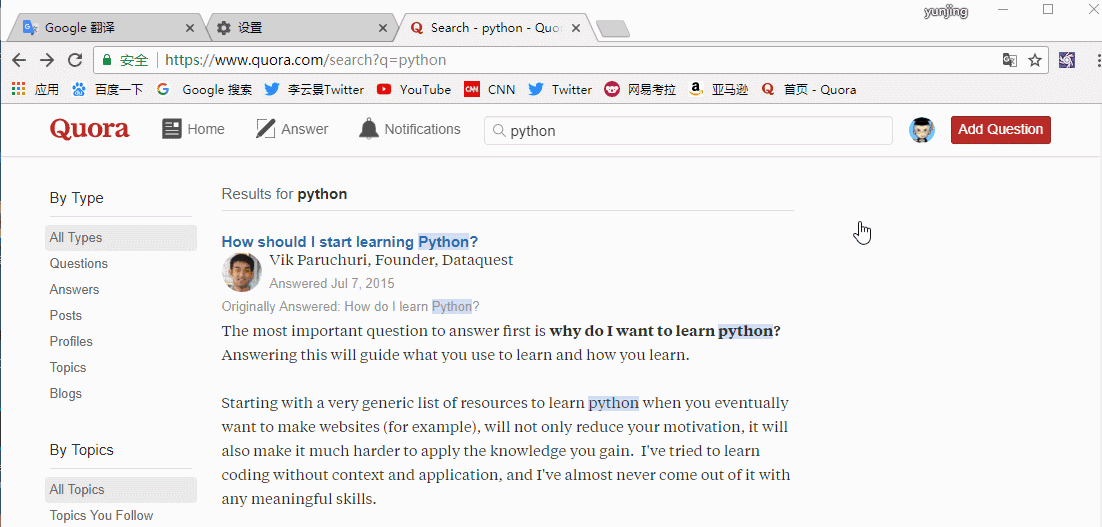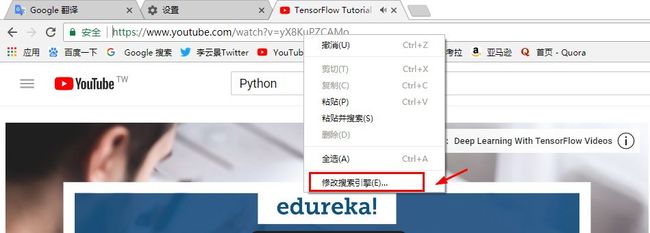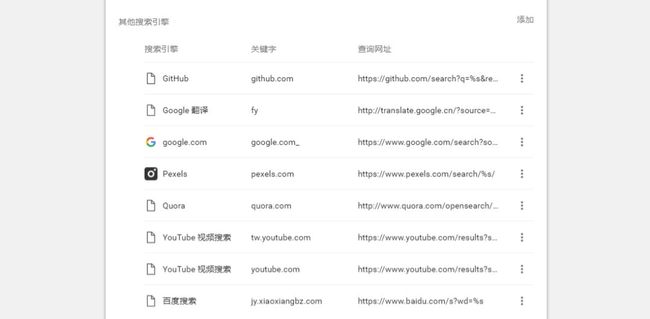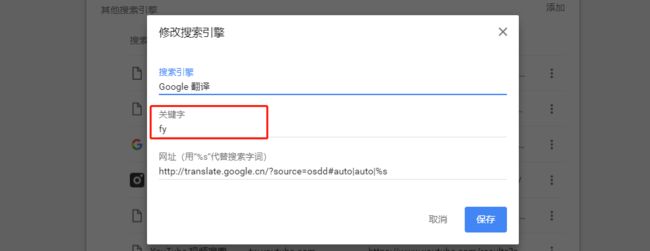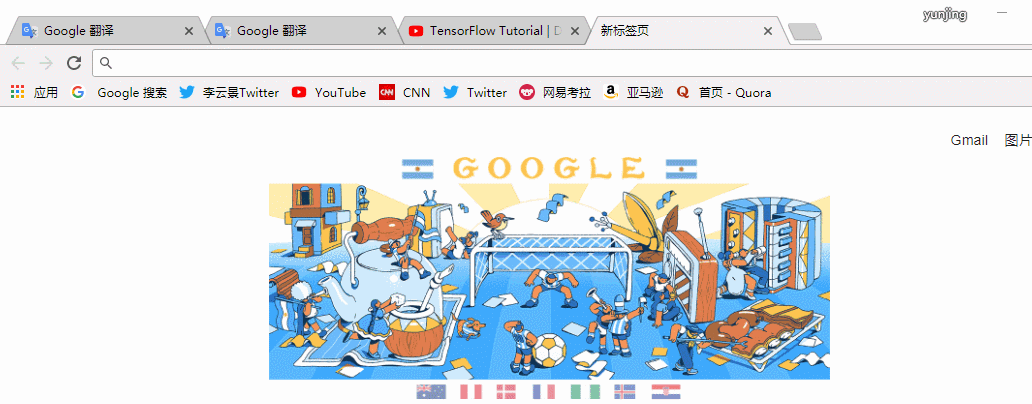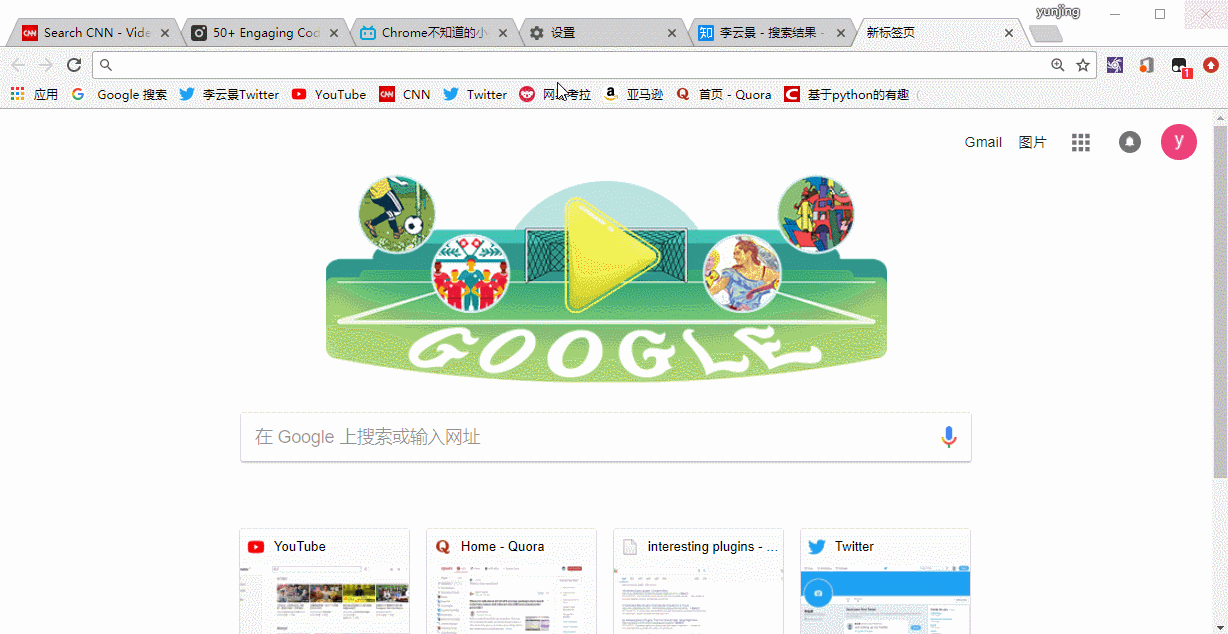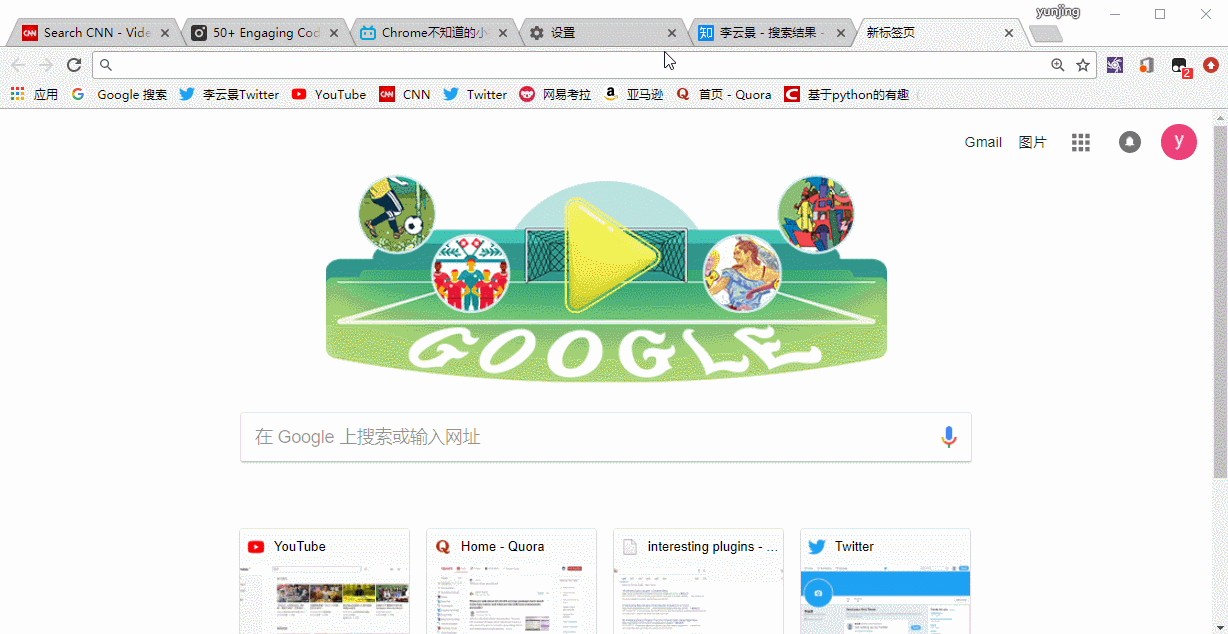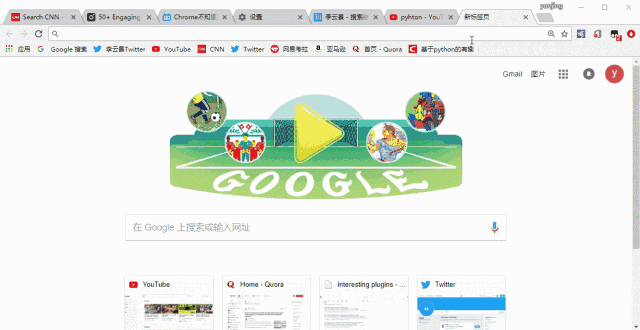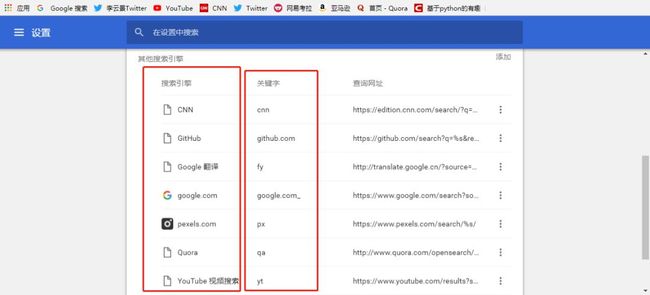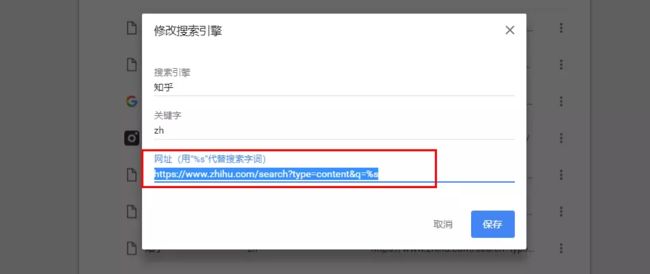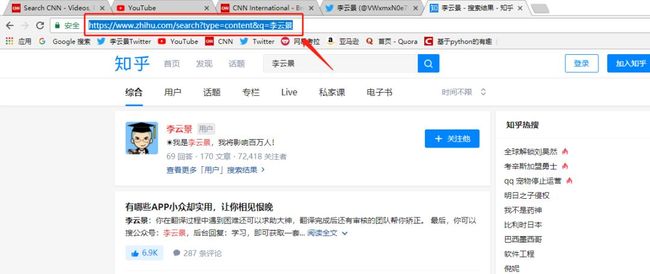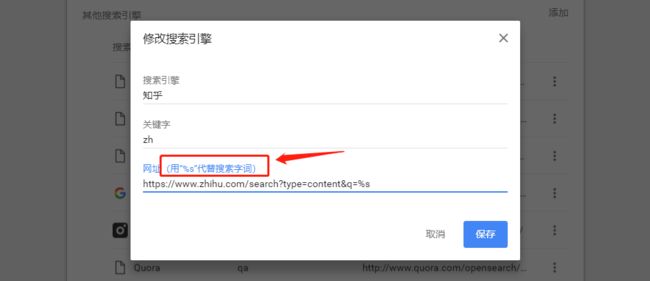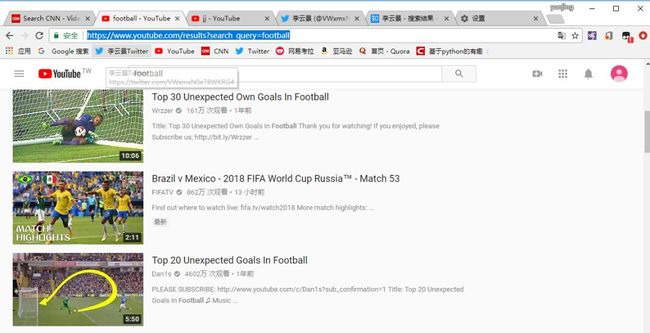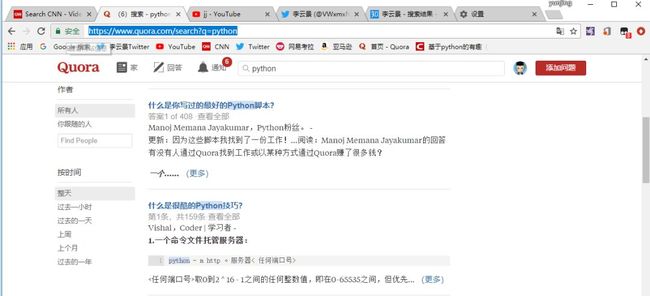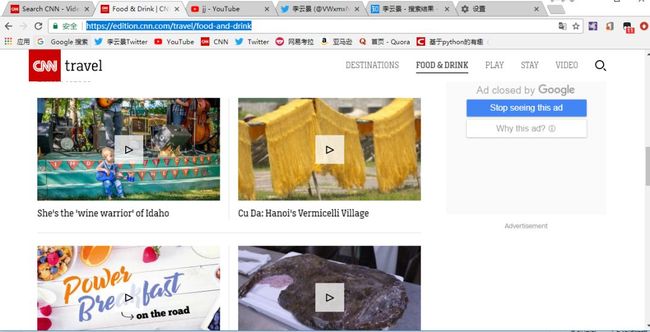今天再分享一个关于Chrome的冷知识:Chrome地址栏快速翻译
比如我上quora看Python相关的知识,有些英文句子不懂,想快速翻译出来,以前推荐过很多的扩展程序,和翻译工具,其实在Chrome的地址栏就可以快速翻译。
比如,我下面想用谷歌翻译下面这段英文
那么我可以直接复制,然后再地址栏,输入:fy+空格键+粘贴这段英文。
然后按确定,就可以直接使用谷歌的翻译进行翻译了,如下动图
上面可以看到,谷歌的翻译还有发音,复制文本的功能。
有同学可能会问,我的浏览器怎么不行呢?这里需要提前设置好,怎么设置呢?
把鼠标放在地址栏上面,右击鼠标,选择【修改搜索引擎】
然后就会切换为设置的界面,找到Google翻译,如果你浏览器没有添加Google翻译,那么可以自己添加一个
这里的关键词设置我设置为翻译的英文缩写:fy,你可以设置为其它。
网址是:http://translate.google.cn/?source=osdd#auto|auto|%s
设置好之后,我们使用关键词fy,就可以取代原来一串网址的输入了。如下动图
在Chrome地址栏快速搜索知乎网站内的关键词:李云景
我这里设置了输入:zh + 空格 + 关键词:李云景
在Chrome地址栏快速搜索quora网站内的关键词:Python
我这里设置了输入:qa + 空格 + 关键词:Python
在Chrome地址栏快速搜索pexels图片素材网站内的关键词:code
我这里设置了输入:px + 空格 +关键词:code
类似这样,我们可以快速打开任意一个网站,并且搜索关键词。
那么,这些简化的关键词搜索引擎网站是怎么设置的呢?
鼠标放在Chrome地址栏,然后右击,找到最下面的【修改搜索引擎】
然后进入Chrome浏览器的设置界面,我们可以看到最左边一栏是搜索引擎,中间是关键词,这里我们可以修改它的关键词。
比如,把原来的youtube.com简化关键词为:yt,当然这个yt你可以修改为其它你喜欢的字母,只要能方便你记住和搜索就可以。
最为关键词的一步设置,就是搜索引擎的网址了
怎么添加这个网址呢?
首先我们打开知乎,随便搜索一个关键词,可以发现上面的链接是:
https://www.zhihu.com/search?type=content&q=李云景
等于号“=”后面是一个关键词‘李云景’,也就是说等于号‘=’后面的字母都是可以替换为其他关键词的
那么在添加网址时的链接结构为前面的一部分链接+关键词
然后关键词可以用符号‘%s’来代替
前一部分固定链接是:
https://www.zhihu.com/search?type=content&q=
关键词是:%s
那么我们这里的全部链接就是:
https://www.zhihu.com/search?type=content&q=%s
根据这个逻辑,相信大家也会设置其他的链接了吧
这是YouTube的:
https://www.youtube.com/results?search_query=%s
这是quora的:
http://www.quora.com/opensearch/query?q=%s
这是CNN新闻的:
https://edition.cnn.com/search/?q=%s
我这里就列举几个了,同样的原理大家可以设置自己常去的网站关键词。